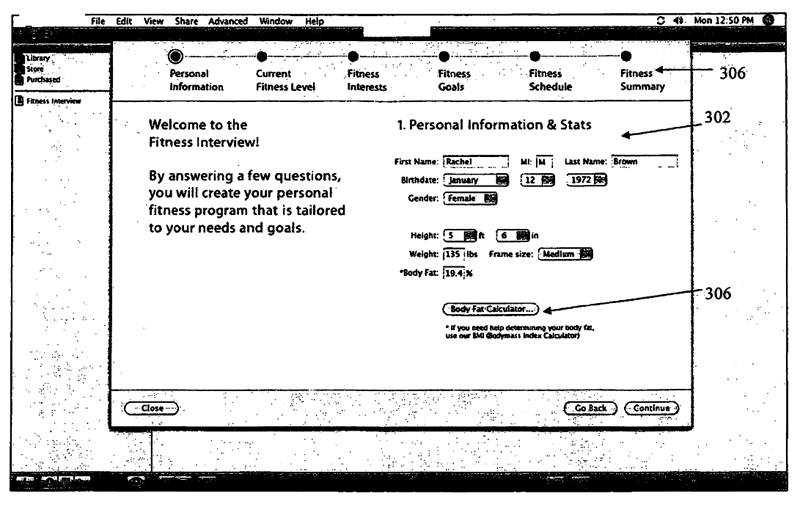תכונות חדשות הופכות את אפליקציית הגיבוי העצמאית ChronoSync לקלה ומהירה יותר לשימוש - AppleInsider בודק אם היא יכולה להוסיף או להחליף את מכונת הזמן של אפל.
איבדת עבודה - אתה יודע איך זה. שום דבר דיגיטלי אינו בטוח אלא אם כן יש עותק שלו, ו-ChronoSync היא אחת מאפליקציות רבות שמטרתן ליצור את העותקים הללו ולמנוע אובדן נתונים. מטרתו היא ליצור בבטחה ובבטחה גיבויים של העבודה שלך ולעשות זאת באופן קבוע. זה גם לקחת ממך כמה שיותר מהמשימה ולהפוך אותה לאוטומטית כך שהיא תמיד תבוצע ולעולם לא תשכח.
עם זאת, בניגוד לפתרון של אפל עצמה, Time Machine, ChronoSync בנוי לפי קנה מידה. המטרה היחידה שלו היא לגבות ולשמור את העבודה שלך, אבל זה מביא מספר מדהים, בקושי מתקבל על הדעת, של אפשרויות לעבודה. זו לא אפליקציה שתקנה היום ותשלוט בה עד הבוקר. עם זאת, זו אפליקציה שאתה יכול לקנות עכשיו ולהפעיל במשך שנים.
ראש בראש עם Time Machine
TimeMachine הוא פתרון הגיבוי של אפל, והוא די יציב. מוצק, אבל איטי, - כמעט בצורה מצערת. עשינו גיבוי מלא של כונן של 250GB עם 212GB של נתונים עם שני האפליקציות, והיתה לנו חוויה שונה לחלוטין.
בגיבוי לכונן USB 3.0 בנפח 1TB, הגיבוי עם Time Machine ארך כמעט חמש שעות. ChronoSync ביצע את אותה משימה ברבע מהזמן, תוך שעה ו-23 דקות.
עבדנו עם אותה מכונה במשך חודש, ועדכנו את הגיבוי. ל-Time Machine לקח עוד שעתיים לשנות קבצים בשווי 88GB. ChronoSync עדכן את הגיבוי תוך 41 דקות, שוב פחות ממחצית מהזמן.
כדי להלחיץ את שתי המערכות, הוספנו 100GB של נתונים בכונן חיצוני לגיבוי. Time Machine בעצם נחנקה ממנו, וגיבה מחדש את כל הבלגן, ולקח יותר משש שעות להשלים. ChronoSync הוסיף אותו בצורה חלקה לגיבוי תוך 38 דקות.
מעבר לאחסון מקומי בלבד
המפתח טוען ליותר מ-50 שיפורים או תכונות חדשות מאז 4.6, אך ChronoSync 4.7.1 החדש מתרכז בשני תחומים. כעת אתה יכול להשתמש באפליקציה כדי לגבות לסוגי אחסון נוספים והיא יכולה גם לעשות את העבודה מהר יותר בנסיבות מסוימות.
בעבר, ChronoSync תוכנן לגיבוי לדיסקים קשיחים מקומיים או מחוברים לרשת והוא כלל דרכים להתמודד עם תמונות דיסק. כעת השתפר עד כמה קל לעלות ולהשתמש בתמונות דיסק, אך באופן משמעותי ביותר הוא הורחב לכלול שירותי ענן. אם יש לך חשבונות בשירותים אלה, כעת תוכל לגבות ולסנכרן את העבודה שלך עם Amazon S3 או Google Cloud Storage כאילו היו כוננים קשיחים המחוברים ישירות ל-Mac שלך.
אלו שירותי ענן חזקים אבל הם עדיין בענן ושמירה על חיבור היא בעיה כשאתה מגבה כמויות אדירות של נתונים. אז גם אתה יכול לשלוף בטעות כונן קשיח מקומי מוקדם. כאשר יש הפרעה כלשהי, תכונה חדשה בשם "סריקה מתקדמת" עוזרת.
בדרך כלל כשאתה משתמש ב-ChronoSync כדי ליצור עותק של תיקיה או כונן חשוב, אין שם הרבה מאוד שמשתנה מיום ליום. ייתכן שעדכנת מסמך בודד אחד, למשל, ובמקרה זה העתקה של הכל מחדש היא בזבוז זמן רב. אז בדרך כלל הדבר הראשון ש-ChronoSync עושה הוא להסתכל על המצב של כל קובץ כדי לקבוע אם יש צורך לגבות אותו שוב.
עם הרבה קבצים, זה יכול לקחת הרבה מאוד זמן שמתבזבז אם הגיבוי יופסק. בעבר, כאשר חיברת מחדש כונן, ChronoSync היה מפעיל מחדש את כל הסריקה. עכשיו, לעומת זאת, אם הוא ימשיך מהמקום שבו הפסיק, הוא ימשיך.
ישנן סיבות שאולי תרצה להתחיל ידנית ולצפות בגיבוי, אך לעתים קרובות יותר אתה רוצה להגדיר אותו פעם אחת ואז לתת לו לפעול בעצמו. בכל מקרה, אתה אומר ל-ChronoSync מה אתה רוצה לגבות והיכן אתה רוצה שהגיבוי יישמר.
כפי שאמרנו, יש כמות מגוחכת של אפשרויות ב-Chronosync, אבל הגומי פוגע בכביש במה ואיפה. למרות מספר די יוצא דופן של אפשרויות והגדרות אפשריות בהן אתה יכול להשתמש, ChronoSync תמיד מתחיל בגישה פשוטה למדי.
זה לא קל כמו Time Machine, וכשאתה עובד על יצירת גיבויים של נתונים חשובים אתה צריך לקחת את הזמן כדי לוודא שאתה עושה את זה נכון. עם זאת, אתה יכול לגבות ולסנכרן תוך דקות גם אם זה עלול לקחת לך חודשים כדי לבחון את כל האפשרויות מתי מגובים קבצים ומה קורה איתם.
דרך אחרונה שבה ChronoSync 4.7.1 מזרזת את העבודה שלך היא קשורה לאופן שבו הוא עוזר לך להתמודד עם בעיות. כונני דיסקים יכולים להיות התקנים לא אמינים ומערכות קבצים כמו של macOS Sierra הן מורכבות כך שיכולים להיות קשיים גם שם. ChronoSync הצליח לזהות בעיות פוטנציאליות בשניהם ולהזהיר אותך, אבל עכשיו זה הולך רחוק יותר.
אם מדובר בבעיה שניתן לתקן על ידי לחיצה על אפשרות בודדת, ChronoSync אומר לך כעת את הבעיה ומה הפתרון. בנוסף, טקסט העזרה האומר לך על איזו אפשרות יש ללחוץ יכלול כפתור עבור אותה אפשרות. אז אתה יכול ללחוץ עליו מיד. זה נקרא Smart Readiness Warnings וסוג הבעיות שהוא מזהה יכול להחליק את הנתונים הזוחלים שנגרמת על ידי מערך של בעיות במערכת הקבצים.
זהו רק המאמר הראשון שבוחן ביסודיות מספר אפשרויות גיבוי של macOS, והשוואה מפורטת בין המועמדים שלנו תחכה עד שכל החלקים יסתיימו. Time Machine היא אפשרות קלה לשימוש, עם מעט תצורה ראשונית.
ChronoSync ניתן להגדרה בצורה מגוחכת, ומהיר יותר, מ-Time Machine, וניתן להגדיר אותו לגיבוי מתגלגל בדומה ל-Time Machine.
בוואקום, ללא שיקולים אחרים, משתמשים שרוצים את הפתרון הפשוט ביותר האפשרי צריכים להישאר עם Time Machine. עם זאת, השניים פועלים בצורה הרמונית, ומשתמשים מתקדמים יותר הזקוקים לפתרון מקיף כולל שירותי ענן צריכים להסתכל ברצינות על הוספת ChronoSync לארסנל הכלים שלהם.
ChronoSync 4.7.1 זמיןישירות מהמפתח Econ Technologies ועולה 49.99 דולר. יש גם אפליקציית iOS חינמית המאפשרת לך לשלוט בגיבויים שלךאייפוןאוֹאייפד.